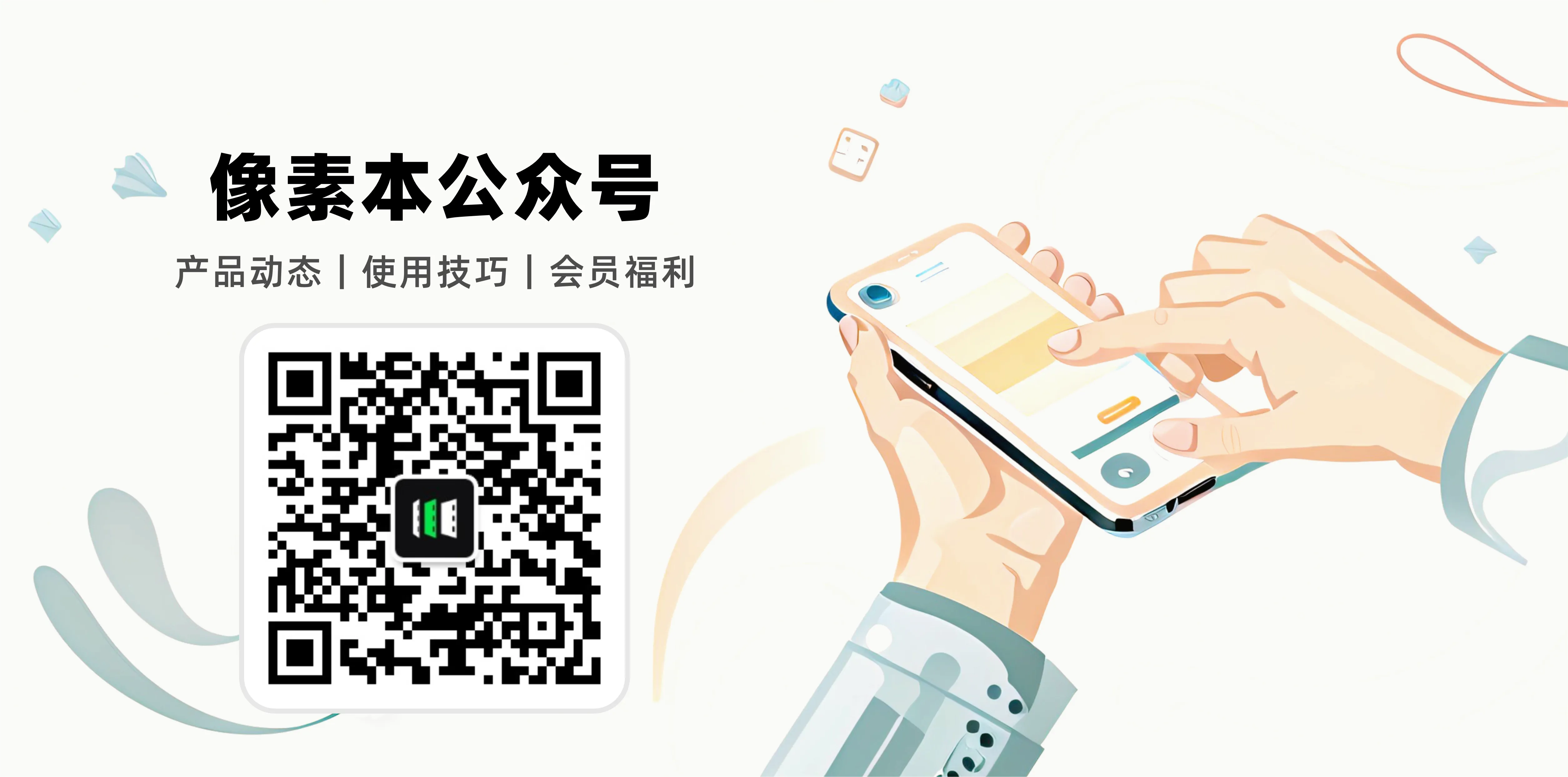主题
佳能相机-FTP无线连接教程
本教程将引导您完成佳能相机(以佳能 5D4 代为例)的FTP功能设置,实现拍摄后照片自动无线传输到手机。其他佳能相机型号设置步骤类似。
⚠️ 温馨提示:一台手机可同时接收多台相机的FTP传图。
步骤一:检查手机设置
第一步:安装与设置
- 下载「像素本」App,完成注册登录。
- 打开App时,请允许它获取所有必要的权限。
第二步:修改手机名称(苹果手机)
- 进入手机
设置>通用>关于本机>名称。 - 将名称改为纯英文(避免相机无法识别中文Wi-Fi名称)。
第三步:保持后台运行(苹果手机)
- 进入手机
设置>电池,关闭低电量模式。 - 🔴 重要:此模式会禁止后台传输,导致传图中断!
步骤二:选择Wi-Fi网络方案
我们支持两种方式为相机提供网络,**强烈推荐使用方案2,**更稳定可靠。
方案1:连接现场的Wi-Fi
- 怎么做:问清楚现场的Wi-Fi名字和密码是什么,记下来备用。
- 缺点:如果现场网速慢或者不稳定,相机很容易连不上或者传图失败。
方案2(推荐):用你自己的手机开个热点
- 怎么做:
- 在你的手机上,打开 “个人热点” 功能。
- 记下你的热点名字和密码(一会儿相机上要用)。
- 务必注意!:
- 🔴 热点名字一定要是纯英文字母或数字! 如果包含中文或特殊符号,相机会“看不见”这个网络。
- 🔴 检查你的热点是不是2.4GHz的。很多老相机不认识5GHz的网络。你可以在手机热点设置里查看或修改。
- 🔴 苹果用户看这里:如果你的苹果热点相机搜不到,可以把热点功能关掉再重新打开一次,很多时候这样就能解决了。
步骤三:打开像素本,获取连接信息
创建选片项目,上传照片选择【相机边拍边传】上传,系统会提供一组FTP连接信息,请务必记下以下四项,连接相机设置的时候需要用到:
- ✅ FTP服务器地址
- ✅ FTP端口
- ✅ FTP用户名
- ✅ FTP密码
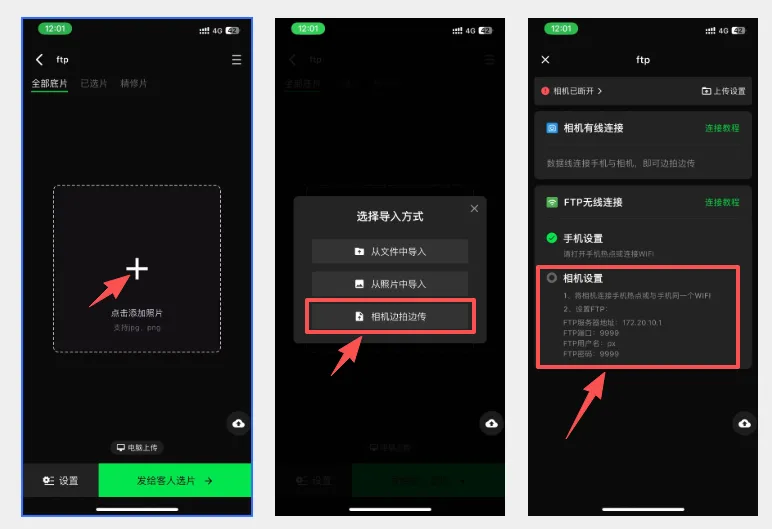
步骤四:相机开启FTP自动传输功能
在相机设置界面找到“通信设置”——“FTP传输设置”——“自动传输”设置为“启用”状态(若自动传输为关闭状态,则需要相机选择图片进行传输);传输类型选择“仅传输JPG格式”
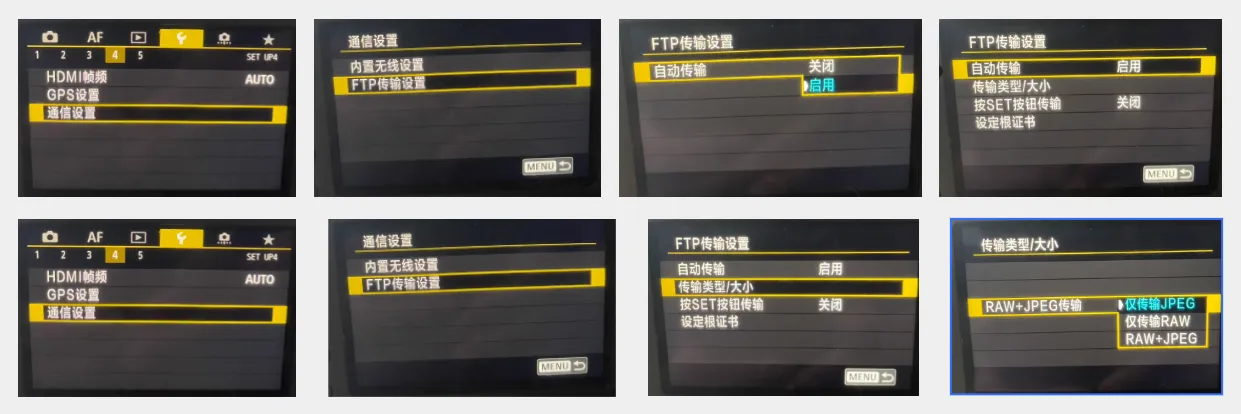
步骤五:将相机连接至无线WiFi网
⚠️在相机设置界面找到“通信设置”——“内置无线设置”——“WiFi/NFC”位置——关闭“允许NFC连接”。

在相机内置无线设置界面找到“WiFi功能”——在将图像传输至FTP服务器下,选择未配置的SET;然后连接英文名称的热点,选择秘钥格式并输入热点密码
注意⚠️:IP地址设置 选择“自动设置”
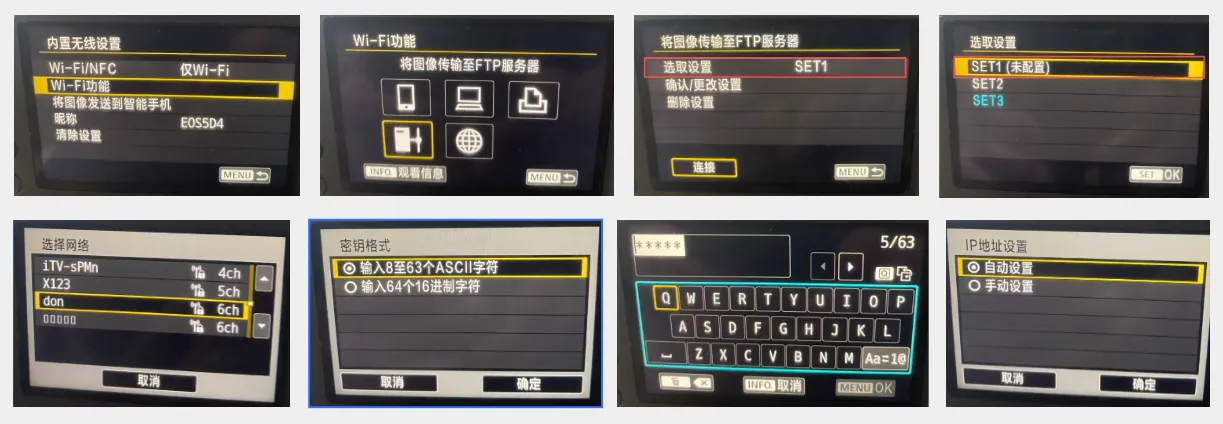
步骤六:设置服务器配置
连接无线WIFI网之后开始配置FTP服务器,FTP模式下选择“FTP”选项——“地址设置”内输入**像素本 APP **提供的 FTP服务器(此例中为172.20.10.1)
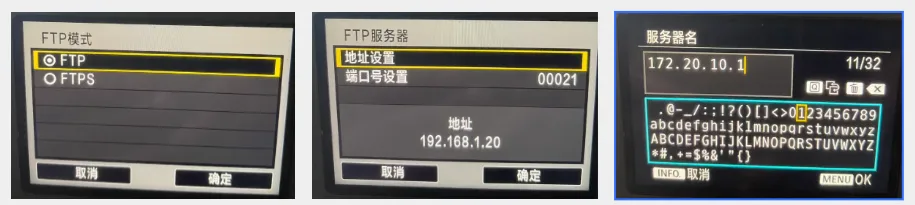
在“端口号设置”,更改为**像素本 App **提供的 FTP端口(此例中为09999) ;被动模式选择“关闭”
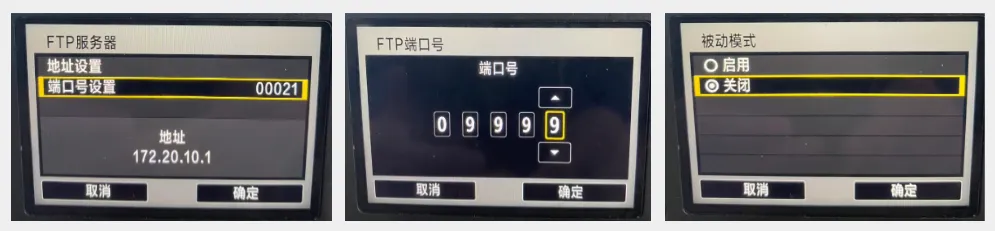
代理服务器选择“关闭”——确定后登录方式选择“登录密码”,登录名中填入FTP用户名:px,登录密码中填入FTP密码:9999——目标文件夹选择“根文件夹”

步骤七:连接成功
务必点击“确定”(如左图)——然后按下menu菜单按钮返回,回到取景页面进行拍摄即可(如右图)
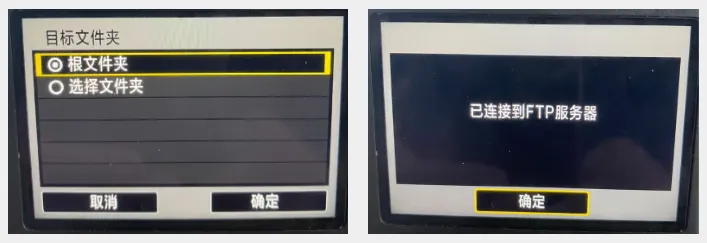
⚠️ 多台相机可FTP连接一台苹果手机,进行传图。
如果对像素本有任何的建议或意见,可以微信联系笨笨(笨笨微信:pixbook),可以关注像素本公众号反馈,感谢你的支持!